Cómo cambiar el idioma en un teléfono Android
Miscelánea / / July 05, 2023
Sin duda, el inglés es uno de los idiomas más populares a nivel mundial. Sin embargo, muchos otros idiomas son hablados por miles. Por lo tanto, si desea cambiar el idioma de su teléfono Android a su idioma preferido, esta guía es para usted.
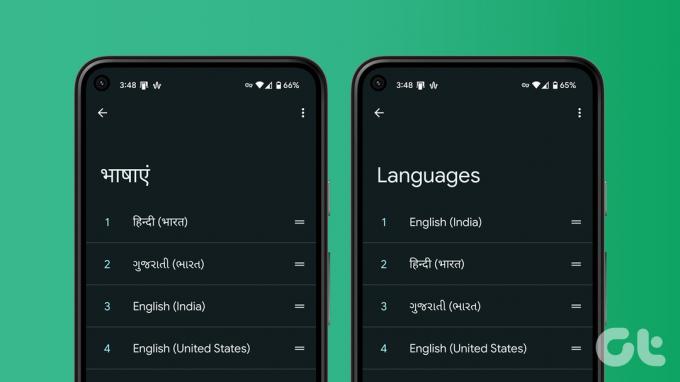
Además, si accidentalmente cambiaste el idioma de tu teléfono, esta guía te ayudará a cambiar el idioma de tu teléfono Android a inglés. Vayamos directamente a los pasos.
Cómo cambiar el idioma del teléfono Android desde la configuración
Desde cambiar el idioma de cada aplicación en su teléfono es una gran tarea, en su lugar puede modificar el idioma del sistema en su teléfono Android. Esto se reflejará en toda la interfaz de usuario. Aquí se explica cómo hacerlo accediendo a la configuración de idioma de su dispositivo.
Nota: dado que varios OEM de Android envían su máscara personalizada sobre Android, los nombres y las posiciones de las opciones pueden cambiar aquí y allá. Si no puede encontrar la opción, use la barra de búsqueda de configuración para buscar la opción.
Paso 1: Abra la aplicación Configuración en su teléfono inteligente Android.
Paso 2: Toque Sistema y elija 'Idioma y entrada'.


Paso 3: Elige lengua.
Etapa 4: Toque 'Agregar un idioma'.
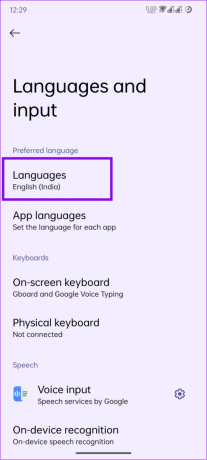
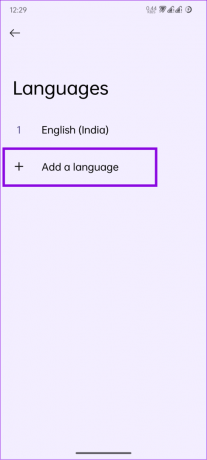
Paso 5: Ahora, elija el idioma al que desea cambiar.
Paso 6: Una vez que agregue el idioma, tóquelo y arrástrelo hacia la parte superior para convertirlo en su idioma predeterminado.
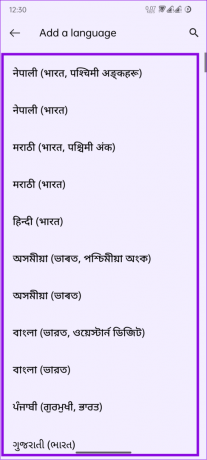
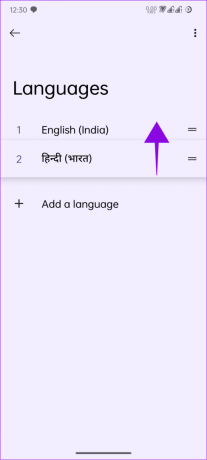
Eliminar idiomas en el teléfono Android
Si desea eliminar los idiomas que agregó por error o si no tiene ganas de usarlos, así es como puede eliminar los idiomas en Android:
Paso 1: Abra Configuración y toque Sistema.
Paso 2: Elija 'Idiomas y entrada'.


Paso 3: Toque Idiomas y toque los tres puntos en la esquina superior derecha.
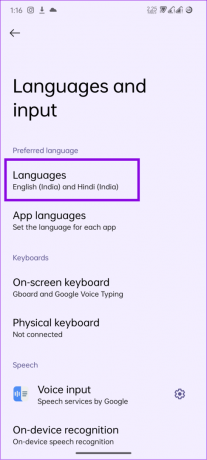
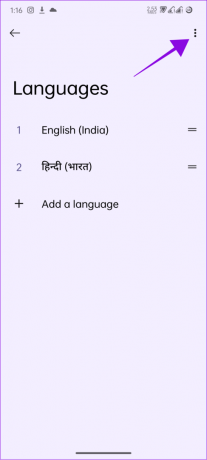
Etapa 4: Elija Eliminar.
Nota: No verá la opción hasta que tenga varios idiomas.
Paso 5: Ahora, elija los idiomas que desea eliminar y toque el icono de la papelera en la esquina superior derecha.
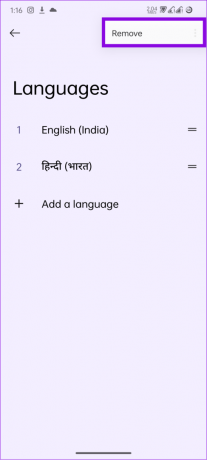
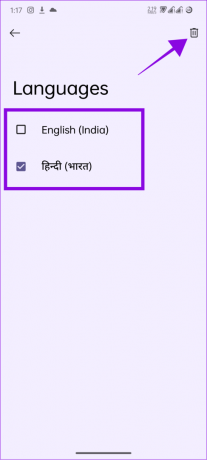
Paso 6: Toque Eliminar para confirmar.
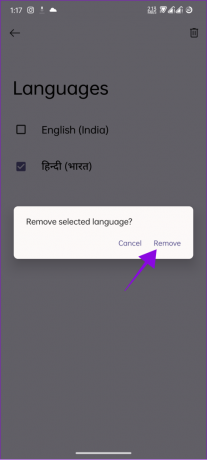
Cuando elimine el idioma principal, su sistema establecerá el siguiente idioma de cierre como predeterminado.
Cambiar el idioma en su teléfono Android Volver al inglés
Si siente que ha cometido un error al cambiar el idioma de su teléfono Android, puede volver al inglés o a cualquier otro idioma. Siga los pasos a continuación.
Paso 1: Vaya a Configuración> Sistema (icono i en Android de serie).
Paso 2: Toque 'Idiomas y entrada'.


Paso 3: Elija Idiomas.
Etapa 4: Mantén presionado y arrastra Inglés (o el idioma que quieras) hacia arriba.

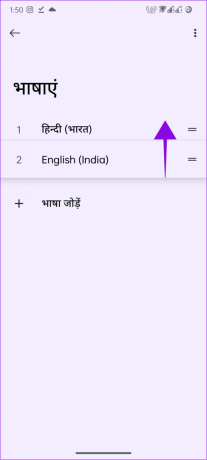
Sin embargo, si eliminó el idioma que deseaba agregar, pase a la siguiente sección.
Agregar idioma a su dispositivo Android
Paso 1: Vaya a Configuración> Sistema (icono i en Android de serie).
Paso 2: Toque 'Idiomas y entrada'.


Paso 3: Elija Idiomas.
Etapa 4: Toque 'Agregar un idioma' (+ icono debajo de los idiomas).
Paso 5: Elige inglés o el idioma que prefieras.
Nota: Si elige inglés, debe seleccionar la región.
Paso 6: Una vez que agregue el idioma, tóquelo y arrástrelo hacia la parte superior.

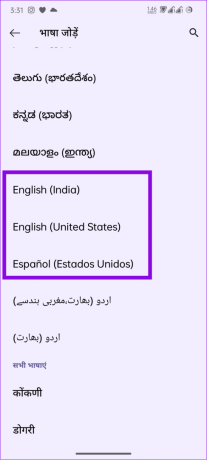
Consejo: Si está atascado con un idioma desconocido, tome una captura de pantalla de la pantalla y luego use cualquier aplicación de traductor para encontrar el nombre de la opción.
Cambiar la configuración del idioma web en el teléfono Android
Incluso después de cambiar el idioma en su teléfono Android, es posible que aún vea un idioma diferente en las aplicaciones de Google, como Chrome y otras. Entonces, cambiemos eso también siguiendo los pasos a continuación.
Nota: Los cambios se reflejarán en los servicios web de Google.
Paso 1: Abra Configuración> toque Google y elija 'Administrar su cuenta de Google'.


Paso 2: Vaya a la pestaña Información personal y elija Idioma en "Preferencias generales para la web".
Paso 3: Toque el icono del lápiz junto al idioma actual para cambiar.


Etapa 4: Elija el idioma y toque Guardar.
Consejo: Puede utilizar la función de búsqueda en la parte superior para encontrar el idioma deseado.
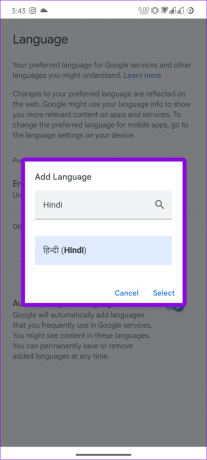
También puede agregar un nuevo idioma: elija 'Agregar otro idioma'> seleccione el idioma y toque Seleccionar.
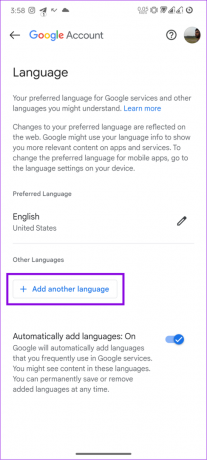
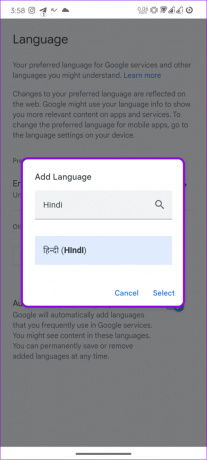
También puede tocar Guardar en las opciones de otros idiomas que Google agrega en función de su actividad web. Una vez que agregue el idioma, toque el ícono de flecha al lado para convertirlo en el idioma preferido.
Cambiar entre la configuración de idioma web en Android
Si desea cambiar entre varios idiomas o desea volver al inglés:
Paso 1: Abra Configuración> toque Google y elija 'Administrar su cuenta de Google'.


Paso 2: Toque Información personal y toque Idioma en "Preferencias generales para la web".
Paso 3: Seleccione la flecha junto al idioma que desea cambiar.


Si no puede encontrar el idioma de su elección, siga los pasos mencionados anteriormente para agregar uno.
Eliminar idiomas agregados a la configuración web en Android
Para eliminar un idioma en las secciones Otros idiomas:
Paso 1: Abra Configuración> toque Google y elija 'Administrar su cuenta de Google'.


Paso 2: Toque Información personal y toque Idioma en "Preferencias generales para la web".
Paso 3: seleccione el icono de la papelera junto al idioma que desea eliminar.


Nota: No puede eliminar el inglés de la pestaña Otros idiomas. Incluso si lo elimina de la pestaña Idioma preferido, se moverá a Idioma alternativo.
Cambia la región de tu teléfono Android
Además de cambiar el idioma en su área, puede seleccionar aún más los servicios en sus datos según el región de su elección. Así es como puedes hacerlo:
Paso 1: Abre Play Store y toca tu foto de perfil en la esquina superior derecha y toca Configuración.
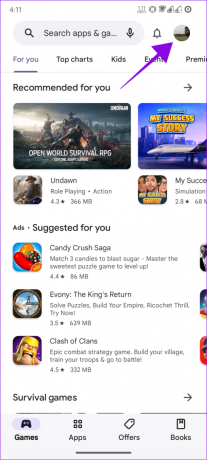

Paso 2: Toca General y elige "Preferencias de cuenta y dispositivo".
Paso 3: En 'País y perfiles', toque el nombre del país y, desde allí, puede cambiar el país.
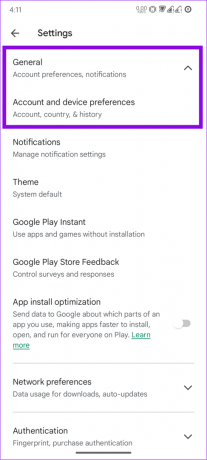
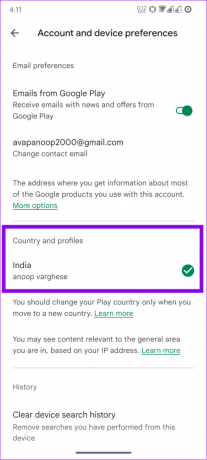
Recuerda que solo puedes cambiar el país en tu teléfono Android una vez que estés en otra nación.
Preguntas frecuentes sobre cómo cambiar el idioma de Android
Si viaja a otra región, Google puede cambiar el idioma del dispositivo según los datos regionales y sus actividades. Puede seguir esta guía para volver al idioma de su elección.
Sí. Puede tener varios idiomas en su teléfono. Incluso puede hacer que una interfaz de aplicación específica sea diferente del idioma del sistema.
Use el idioma de su elección
Esperamos que esta guía le haya ayudado a cambiar el idioma de su teléfono Android y comprender mejor el contenido. Sin embargo, recuerda que esto no cambiará los idiomas dentro de las imágenes o videos. Si todavía tiene alguna sugerencia o consulta, háganoslo saber en los comentarios.
Última actualización el 04 julio, 2023
El artículo anterior puede contener enlaces de afiliados que ayudan a respaldar a Guiding Tech. Sin embargo, no afecta nuestra integridad editorial. El contenido sigue siendo imparcial y auténtico.

Escrito por
Anoop es un escritor de contenido con más de 3 años de experiencia. En GT, cubre Android, Windows y también sobre el ecosistema de Apple. Sus trabajos han aparecido en muchas publicaciones, incluidas iGeeksBlog, TechPP y 91 mobiles. Cuando no está escribiendo, se le puede ver en Twitter, donde comparte las últimas actualizaciones sobre tecnología, ciencia y mucho más.



